Hướng dẫn chi tiết cách tạo biểu tượng trái tim trên Windows
24/02/2025
Nội dung bài viết
Bài viết này sẽ hướng dẫn bạn cách chèn biểu tượng trái tim (♥) vào các ứng dụng trên hệ điều hành Windows.
Các bước thực hiện
Phần phím số trên bàn phím sẽ được sử dụng
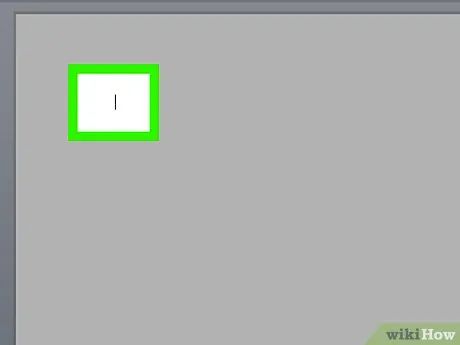
Đặt con trỏ chuột tại vị trí bạn muốn chèn biểu tượng trái tim.
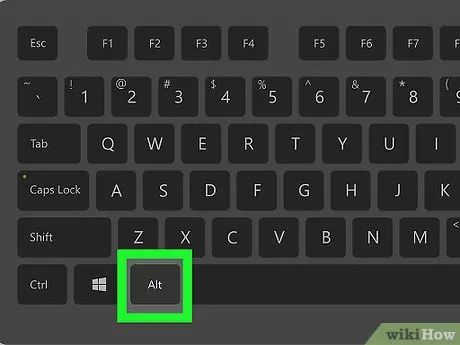
Nhấn phím Alt.
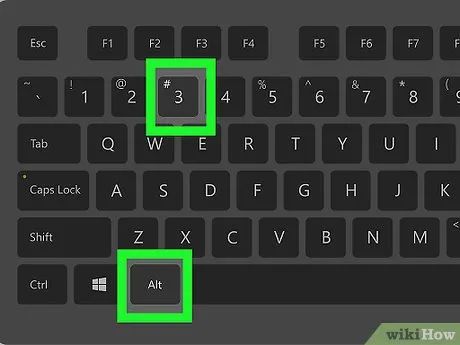
Nhấn phím 3 trên bàn phím số. Biểu tượng trái tim (♥) sẽ xuất hiện ngay tại vị trí con trỏ chuột của bạn.
Đối với bàn phím không có phần phím số riêng biệt
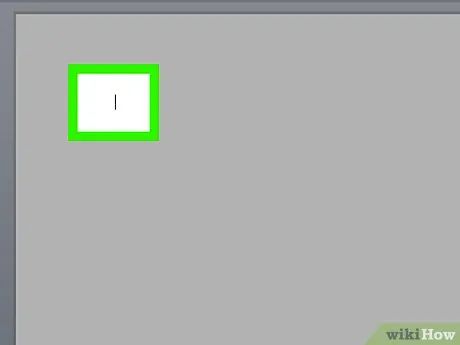
Đặt con trỏ chuột tại vị trí bạn muốn chèn biểu tượng trái tim.
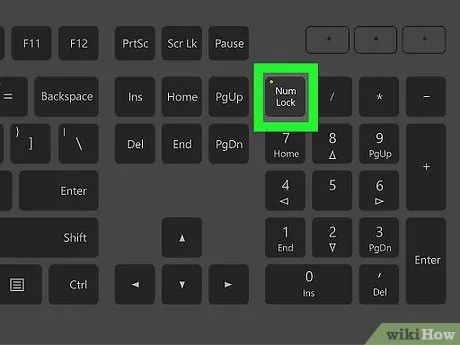
Nhấn phím NumLock. Phím này thường nằm ở góc trên bên phải của bàn phím.
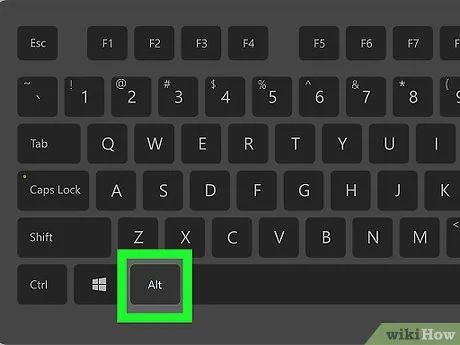
Nhấn phím Alt.
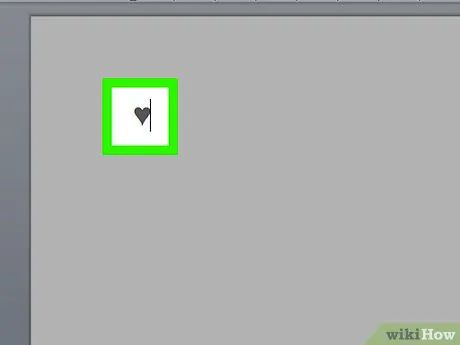
Nhấn phím 3 trên bàn phím ảo. Phím này thường nằm gần các phím J, K hoặc L. Biểu tượng trái tim (♥) sẽ xuất hiện tại vị trí con trỏ chuột của bạn.
- Ngay cả khi các phím không được dán nhãn, bàn phím vẫn hoạt động khi Num Lock được kích hoạt.
Du lịch
Ẩm thực
Khám phá
Đi Phượt
Vẻ đẹp Việt Nam
Chuyến đi
Có thể bạn quan tâm

Khám phá những phương pháp làm trắng da hiệu quả mà không lo bắt nắng từ nguyên liệu thiên nhiên

19 Siêu phẩm trị thâm mụn đáng trải nghiệm nhất - Bí quyết cho làn da sáng khỏe không tì vết

Top 5 Spa làm đẹp đáng tin cậy tại Thái Bình

9 Tựa Sách Thai Giáo Tinh Tuyển - Hành Trang Không Thể Thiếu Cho Mẹ Bầu

Top 5 bài văn cảm nhận đặc sắc về hình ảnh làng quê trong bài thơ “Quê Hương” của Tế Hanh (Ngữ văn lớp 8)


